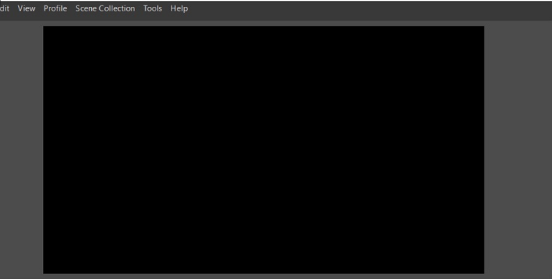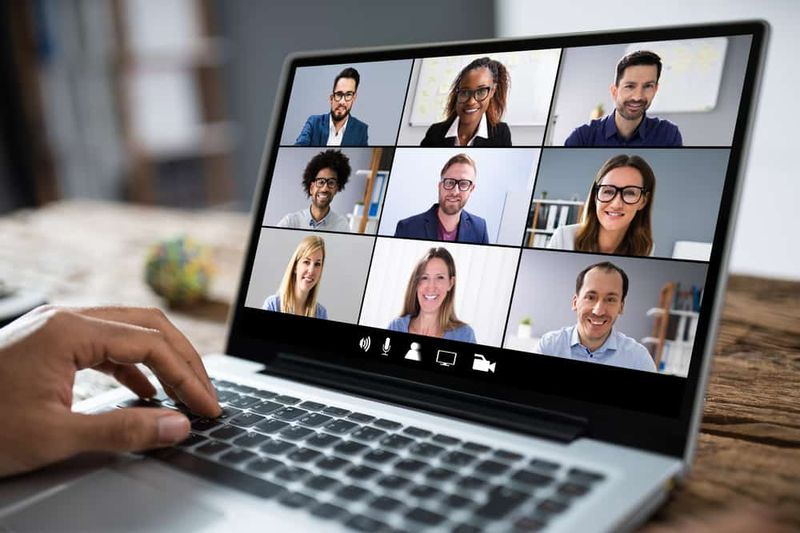Skirtingi kompiuterinio žaidimo FPS peržiūros būdai (kadrai per sekundę)
Ką žinote apie kompiuterinio žaidimo FPS? Šiame vadove sužinosite skirtingus kompiuterinio žaidimo FPS patikrinimo metodus. Ateik, pažvelkime į juos:
Gana paprasčiau nei bet kada parodyti kompiuterinio žaidimo FPS. „Steam“ taip pat siūlo įmontuotą FPS ekraną, kaip ir „NVIDIA“ per „GeForce Experience“ programinę įrangą. Tačiau žaidimų vaizdo registratorius FRAPS taip pat yra skirtas padėti jums parodyti FPS žaidimuose, jei nenaudojate „Steam“ ar NVIDIA. Taip pat yra įrankių, kurie leis jums analizuoti FPS UWP žaidimuose, esančiuose „Windows 10“. Ir sužinoję, kokią FPS naudojate žaidime, galite pradėti gerinti savo žaidimų našumą.
„Steam“ žaidimo perdanga
Šiuo metu „Valve“ pridėjo FPS skaitiklį prie „Steam“ žaidimo perdangos. „Steam“ tiesiog pereikite prie „Steam“> „Settings“> „In-Game“ ir tada išskleidžiamajame meniu „In-game FPS counter“ pasirinkite FPS rodymo vietą.
Pažvelkite į dešinįjį ekrano kraštą, kurį pasirinkote žaisdami, tada pamatysite FPS skaitiklį. Be to, jis pasirodo paties žaidimo viršuje, tačiau jis yra labai mažas ir neįkyrus.
Gali būti, kad šią funkciją galėsite naudoti ir ne „Steam“ žaidimuose. Paprasčiausiai pridėkite žaidimą į savo „Steam“ biblioteką, atidarę žaidimų meniu ir pasirinkę Pridėti ne „Steam“ žaidimą į mano biblioteką. Tada paleiskite žaidimą per „Steam“ ir perdanga gali veikti su juo, pasikliaudama žaidimu.
programa neįdiegta zefyras
Kaip įjungti kompiuterinio žaidimo FPS per „NVIDIA GeForce Experience“
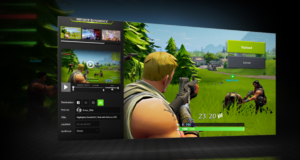
Jei turite dabartinę „NVIDIA“ grafinę įrangą, suderinamą su „ShadowPlay“. Be to, galite įjungti žaidimo FPS skaitiklį per „NVIDIA GeForce Experience“.
1 žingsnis:
Programoje tiesiog palieskite mygtuką „Nustatymai“.
2 žingsnis:
Skyriuje Dalintis nepamirškite, kad bendrinimas įjungtas, tada palieskite mygtuką „Nustatymai“.
3 žingsnis:
Nustatymų perdangoje tiesiog palieskite mygtuką Perdangos.
4 žingsnis:
Lange Perdangos pasirinkite skirtuką FPS skaitiklis ir palieskite vieną iš 4 kvadratų, kad pasirinktumėte, kur jums patinka jūsų FPS skaitiklis.
Pasinaudoję „GeForce Experience“, galite naudoti „NVIDIA“ žaidimų profilius, kad automatiškai pasirinktumėte įvairių žaidimų „NVIDIA“ rekomenduojamus parametrus, kuriuos geriausiai atlikti jūsų vaizdo plokštėje. „NVIDIA“ tai vertina kaip žaidimų optimizavimo metodą, kad jie atrodytų gerai, netvarkant ir nagrinėjant žaidimo grafiką senamadiškai.
kaip užrakinti aplanką Mac be disko naudingumo
Kompiuterinio žaidimo FPS -> naudokite „Game's Built-in Options“
Daugelyje žaidimų yra įmontuoti FPS skaitikliai, kuriuos galite įjungti. Tačiau tai priklauso nuo jūsų žaidžiamo žaidimo, kartais šį pasirinkimą gali būti sunku rasti. Gali būti paprasčiausia tiesiog ieškoti žaidimo pavadinimo internete ir parodyti FPS, kad patikrintumėte, ar žaidime yra integruotas FPS pasirinkimas ir kaip jį įjungti. Taip pat galite pabandyti patys ištirti žaidimo galimybes. Pasikliaudami žaidimu, galbūt galėsite įjungti FPS įvairiais būdais:
pateiktų kredencialų nepakanka norint pasiekti šį spausdintuvą „Windows XP“
- Vaizdo arba grafikos parinktys. Žaidimo vaizdo ar grafikos nustatymų ekrane gali būti parinktis Rodyti FPS. Ši parinktis gali būti paslėpta po išplėstiniu submeniu.
- Spartusis klavišas. Kai kuriuose žaidimuose šis pasirinkimas gali būti paslėptas už sparčiųjų klavišų. Pavyzdžiui, „Minecraft“ galite spustelėti F3, kad atidarytumėte derinimo ekraną. Šiame ekrane taip pat rodoma jūsų FPS ir kita informacija.
- Pulto komandos. Daugelyje žaidimų yra įmontuotos konsolės, kuriose galite įvesti komandas. Kai kuriais atvejais galite naudoti specialų paleidimo būdą, kad įjungtumėte konsolę, kol ji taps prieinama. Pvz., Paleidę „DOTA 2“, taip pat galite pakelti kūrėjo pultą (pirmiausia turėsite jį įjungti) ir įvykdyti komandą „cl_showfps 1“, kad įgalintumėte ekrane rodomą FPS skaitiklį.
- Paleisties parinktys. Kai kuriems žaidimams gali prireikti specialios paleidimo parinkties, kurią norite įgalinti paleidžiant žaidimą. Tai galite padaryti ir pakeitę žaidimo darbalaukį arba meniu Pradėti nuorodą. Paleidimo priemonėje, tokioje kaip „Origin“ arba „Steam“, galite tiesiog pereiti prie žaidimo ypatybių ir iš ten modifikuoti jo parinktis. „Steam“ dešiniuoju pelės mygtuku palieskite žaidimą, pasirinkite Ypatybės, skirtuko Bendra apačioje palieskite Nustatyti paleidimo parinktis ir įveskite žaidimui reikalingas parinktis.
- Konfigūracijos failai. Kai kurie žaidimai gali norėti, kad įjungtumėte paslėptą parinktį, palaidotą tam tikro tipo konfigūracijos faile. Be to, jei žaidimas to nenori, galite iš to pasinaudoti. Pavyzdžiui, DOTA 2 žaidėjai, kurie visada nori peržiūrėti savo FPS, gali pakeisti žaidimą Autoexec.cfg failą automatiškai vykdyti
cl_showfps 1komandą, kai tik žaidimas prasideda.
FRAPS

Kol ši funkcija nebuvo įdiegta tokioje programinėje įrangoje kaip „GeForce Experience“ ar „Steam“, kompiuterių žaidėjai taip pat naudoja FRAPS rodyti ar rodyti žaidimo FPS skaitiklį. Pirmiausia „FRAPS“ yra žaidimų ir vaizdo įrašymo programa, tačiau nenorite įrašinėti savo žaidimų, kad galėtumėte naudoti jo FPS skaitiklį.
Jei nenaudojate „Steam“ ar NIVIDIA „GeForce Experience“ ir jūsų žaidime nėra integruoto FPS skaitiklio pasirinkimo, galite pabandyti „FRAPS“. Įdiekite, paleiskite ir spustelėkite skirtuką FPS, kad pasiektumėte perdangos nustatymus. Pagal numatytuosius nustatymus FPS skaitiklis yra įjungtas ir paspaudus F12 jis bus parodytas viršutiniame kairiajame ekrano kampe. Norėdami pakeisti spartųjį klavišą, nurodyti įvairius ekrano kampus arba paslėpti perdangą, naudokite dešiniojoje FPS skirtuko pusėje esančius nustatymus.
Atlikę nustatymus. Tiesiog palikite „FRAPS“ veikiančią, bet taip pat galite ją sumažinti savo kompiuteryje. Tada galite paspausti F12 - ar bet kurį kitą naudojamą spartųjį klavišą, kad parodytumėte ir paslėptumėte FPS skaitiklį.
Išvada:
Čia viskas apie kompiuterinio žaidimo FPS. Nepriklausomai nuo naudojamo metodo, galite lengvai peržiūrėti kompiuterinio žaidimo FPS. Jei norite pasidalinti kokiu nors kitu metodu ar patarimais, susijusiais su straipsniu, praneškite mums toliau. Jei reikia daugiau klausimų ir klausimų, praneškite mums toliau pateiktame komentarų skyriuje!
Taip pat skaitykite: